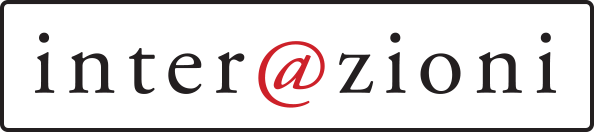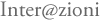Configurazione di Exchange ActiveSync su iPhone
Passi operativi:
- aprire Impostazioni
- selezionare Posta, contatti, calendari
- selezionare Aggiungi account
- selezionare Exchange come tipo
- inserire il proprio indirizzo email, password ed una descrizione (es. Casella - EAS)
a meno che non si sia attivato in autonomia il supporto ad “autodiscover” verranno richieste dei dettagli aggiuntivi:
- Server: inserire eas.cbsolt.net
- Dominio: lasciare il campo vuoto
- Nome utente: inserire il proprio indirizzo email
Selezionare avanti, dopo di che sarà possibile decidere se sincronizzare tutti i servizi (Email, Contatti, Calendario, Promemoria, Note) o solo alcuni. Selezionare Salva.
La configurazione è terminata. A questo punto andando nelle impostazioni dell’account appena creato sarà possibile specificare l’intervallo delle email da sincronizzare. Consigliamo di impostarlo ad “1 mese”. La configurazione della “Risposta automatica” non è gestita.
Per leggere ed inviare i messaggi e-mail è adesso sufficiente aprire l’App Mail. L’avviso dei nuovi messaggi e-mail arriverà a questo punto con le notifiche Push.